በ2019 መገባደጃ ላይ አፕል ITunesን በአፕል ሙዚቃ ተክቷል MacOS Catalina (10.15)። በiOS መሣሪያዎች ላይ iTunesን በiTune Store መተግበሪያ ተክተዋል።
አሁንም የእርስዎን iPad የዘመነ ስርዓተ ክወና ከሚያሄደው Mac ጋር ማገናኘት እና አይፓዱን ለማዘመን ወይም ወደነበረበት ለመመለስ፣ ወይም አሁን በሙዚቃ መተግበሪያ ውስጥ ያለውን ሙዚቃ ጨምሮ የiPad ይዘቶችን ምትኬ ለማስቀመጥ iPad in Finderን መምረጥ ይችላሉ። ነገር ግን፣ ከ Mac ጋር መገናኘት አስፈላጊ አይደለም ምክንያቱም አይፓድ በገመድ አልባ ወደ iCloud ስለሚዘምን እና ከዚህ ቀደም በ iTunes ውስጥ ያለውን ማንኛውንም ሙዚቃ በ iTunes Store መተግበሪያ በኩል ማግኘት ይችላል። በ iPad ላይ የ iTunes Store መተግበሪያን ማግኘት ላይ ችግር ካጋጠመዎት መተግበሪያውን ይሰርዙ እና ከዚያ መተግበሪያውን እንደገና ይጫኑት።ሙዚቃህ አይነካም።
በዚህ መጣጥፍ ውስጥ ያለው መረጃ ITunes ን በሞጃቭ (10.14) ወይም ከዚያ በፊት በሚያሄደው የአይፓድ ተጠቃሚዎች ላይ ተፈጻሚ ይሆናል።
የታች መስመር
አፕሊኬሽኖችን እና ውሂቦችን ለመደገፍ አይፓድ ከ iTunes ጋር ማክ ላይ መገናኘት አለበት። የእርስዎ አይፓድ ከ iTunes ጋር ካልተገናኘ፣ ከማለቁ በፊት ጥቂት ነገሮችን ፈትሽ እና አዲስ ገመድ መግዛት ትችላለህ።
የiPad ማወቂያን ያረጋግጡ
በመጀመሪያ ኮምፒዩተሩ አይፓዱን እንደሚያውቅ ያረጋግጡ። አይፓዱን ከኮምፒዩተርዎ ጋር ሲያገናኙ በማያ ገጹ በላይኛው ቀኝ በኩል ባለው የባትሪ ቆጣሪ ውስጥ ትንሽ የመብረቅ ብልጭታ መታየት አለበት። ይህ ምልክት አይፓድ እየሞላ መሆኑን ያሳውቅዎታል። ምንም እንኳን የባትሪ ቆጣሪው "እየሞላ አይደለም" ቢያነብም ፣ ይህ ማለት የዩኤስቢ ወደብ አይፓድን መሙላት አይችልም ፣ቢያንስ ኮምፒዩተሩ ታብሌቱን እንዳወቀ ያውቃሉ።
የመብረቅ ብልጭታውን ወይም "ቻርጅ እየሞላ አይደለም" የሚሉትን ቃላት ካዩ ኮምፒውተርዎ አይፓድ መገናኘቱን ያውቃል።
የአይፓድ ገመዱን ያረጋግጡ
በመቀጠል አይፓዱን ከዚህ ቀደም ከተጠቀሙበት የተለየ ወደብ በመክተት ችግሩ በዩኤስቢ ወደብ ላይ አለመሆኑን ያረጋግጡ። የዩኤስቢ መገናኛን ከተጠቀምክ ወይም እንደ ኪቦርድ ያለ ውጫዊ መሳሪያ ከሰካትከው በራሱ ኮምፒውተሯ ላይ የዩኤስቢ ወደብ ሞክር።

አይፓዱን ወደ ሌላ የዩኤስቢ ወደብ መሰካት ችግሩን ከፈታው መጥፎ ወደብ ሊኖርዎት ይችላል።
አብዛኛዎቹ ኮምፒውተሮች በቂ የዩኤስቢ ወደቦች ስላሏቸው አንድ የተበላሸው ትልቅ ጉዳይ አይደለም፣ነገር ግን እየቀነሰዎት እንደሆነ ካወቁ የዩኤስቢ መገናኛ በአከባቢዎ የኤሌክትሮኒክስ ዕቃዎች መደብር ይግዙ።
አነስተኛ ሃይል የአይፓድ ችግሮችን ያስከትላል
አይፓድ በኃይል በጣም ዝቅተኛ እየሰራ እንዳልሆነ ያረጋግጡ። ባትሪው ለመሟጠጥ በተቃረበበት ጊዜ መሳሪያው ጠቃሚ ህይወቱን ለማራዘም በሚሞክርበት ጊዜ አነስተኛ ኃይል ያለው ሁነታ ያልተጠበቀ ባህሪን ሊያስከትል ይችላል. የእርስዎ አይፓድ ከኮምፒዩተርዎ ጋር የተገናኘ ከሆነ ሶኬቱን ይንቀሉት እና የባትሪውን መቶኛ ያረጋግጡ ይህም በባትሪ መለኪያው አጠገብ ባለው የ iPad የላይኛው ቀኝ በኩል ነው.ከ10 በመቶ በታች ከሆነ አይፓድ ሙሉ በሙሉ እንዲሞላ ያድርጉ።
«ቻርጅ አለማድረግ» የሚሉት ቃላት አይፓዱን ወደ ኮምፒውተርዎ ሲሰኩ የባትሪውን መቶኛ ከተተኩ ከአይፓድ ጋር የመጣውን አስማሚ በመጠቀም ወደ ግድግዳ ሶኬት ይሰኩት።
ኮምፒዩተሩን እና አይፓዱን እንደገና ያስነሱ
በመጽሐፉ ውስጥ ካሉት በጣም ጥንታዊ የመላ መፈለጊያ ዘዴዎች አንዱ ኮምፒውተሩን እንደገና ማስጀመር ነው። ኮምፒዩተሩ ተመልሶ እስኪመጣ ድረስ እየጠበቁ ሳሉ፣ በመሳሪያው የላይኛው ቀኝ ጥግ ላይ ያለውን ማንጠልጠያ ቁልፍ በመያዝ iPad ን እንደገና ያስነሱት። ከበርካታ ሰከንዶች በኋላ, ቀስት ያለው ቀይ አዝራር ይታያል, መሳሪያውን ለማጥፋት እንዲያንሸራትት መመሪያ ይሰጣል. ማያ ገጹ ሙሉ በሙሉ ጥቁር ከሆነ በኋላ ለጥቂት ሰከንዶች ያህል ይጠብቁ እና የተንጠለጠለውን ቁልፍ እንደገና ይያዙ። አይፓድ ቡት ሲቀመጥ የአፕል አርማ በማያ ገጹ መሃል ላይ ይታያል።
የመደበኛ ዳግም ማስጀመር ካልሰራ አይፓድ ተዘግቶ ተመልሶ እስኪበራ ድረስ ተንጠልጣይ እና የቤት አዝራሮችን በመያዝ እንደገና ያስጀምሩ።
ኮምፒውተርዎ እና አይፓድ እንደገና ሲጀምሩ አይፓዱን እንደገና ከiTune ጋር ያገናኙት።
ITunesን እንዴት እንደገና መጫን እንደሚቻል
iTunes አሁንም አይፓዱን ማወቅ ካልቻለ ንጹህ የ iTunes ቅጂ ለመሞከር ጊዜው አሁን ነው። በመጀመሪያ iTunes ን ከኮምፒዩተርዎ ያራግፉ - iTunes ን ማራገፍ በኮምፒተርዎ ላይ ያሉትን ሁሉንም ሙዚቃዎች እና መተግበሪያዎች አይሰርዝም።

በዊንዶውስ ላይ በተመሰረተ ኮምፒውተር ላይ ITunesን ያራግፉ ወደ ጀምር ምናሌ በመሄድ እና የቁጥጥር ፓነልን በመምረጥ የተለጠፈ አዶ ይፈልጉ ፕሮግራሞች እና ባህሪዎች በዚህ ሜኑ ውስጥ iTunes እስኪያዩ ድረስ ያሸብልሉ፣ በመዳፊትዎ በቀኝ ጠቅ ያድርጉ እና አራግፍ ን ይምረጡ።
ITunesን ከኮምፒዩተርዎ ካስወገዱ በኋላ የቅርብ ጊዜውን ስሪት ያውርዱ።
ብርቅዬ ችግሮችን በiTunes መላ ፈልግ
አሁንም ችግሮች እያጋጠሙዎት ነው? አንዳንድ ጊዜ ከአሽከርካሪዎች፣ ከስርዓት ፋይሎች ወይም ከሶፍትዌር ግጭቶች ጋር ያሉ ብልሽቶች በመጨረሻ የችግሩ መንስኤ ናቸው። እነዚህ ስህተቶች ለማስተካከል ይበልጥ የተወሳሰቡ ናቸው።
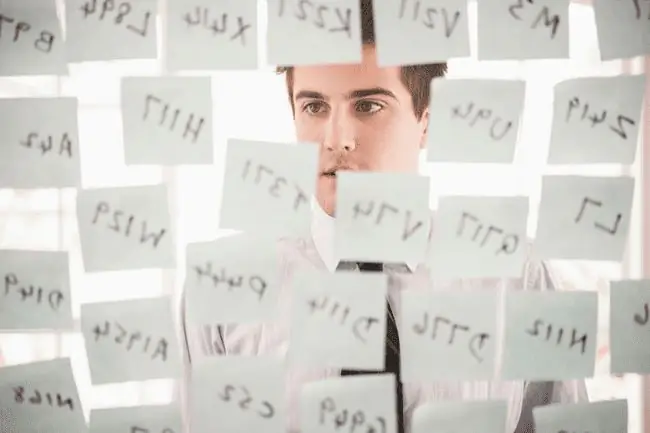
የጸረ-ቫይረስ ሶፍትዌርን የምታሄድ ከሆነ ዝጋው እና አይፓዱን ከኮምፒውተርህ ጋር ለማገናኘት ሞክር። የጸረ-ቫይረስ ሶፍትዌር አንዳንድ ጊዜ በኮምፒውተርዎ ላይ ካሉ ሌሎች ፕሮግራሞች ጋር እንደሚጋጭ ይታወቃል።






